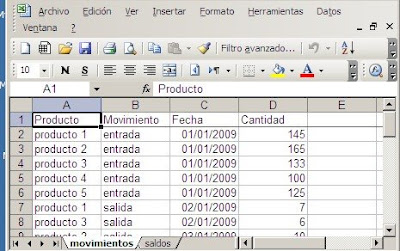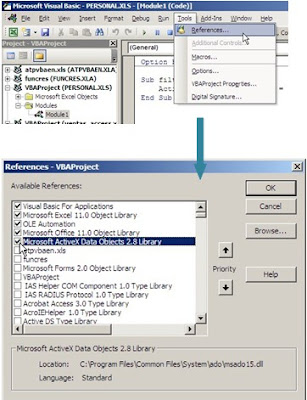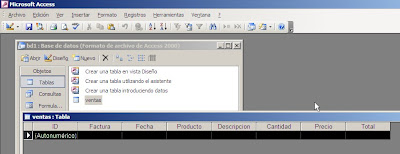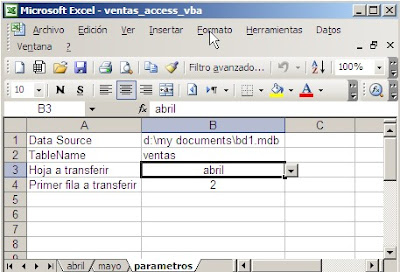Por ejemplo, en el rango A1.A12 aparece la palabra “manzana”, siete veces escrita con mayúsculas (MANZANA) y cinco veces en minúsculas (manzana)

Si queremos contar cuantas veces aparece MANZANA en el rango, estaríamos tentados a usar esta fórmula
=CONTAR.SI(A1:A12,"MANZANA")
El problema es que el resultado es 12, es decir, CONTAR.SI no distingue entre minúsculas y mayúsculas
La solución consiste en usar la función IGUAL(). Esta función compara dos textos y da como resultado VERDADERO o FALSO, tomando en cuenta minúsculas y mayúsculas.
Como ya hemos explicado en el pasado, podemos forzar a Excel a convertir VERDADERO en 1 y FALSO en 0, multiplicando estos valores lógicos por 1 (o usándolos en alguna operación aritmética). Sobre esta base podemos escribir esta fórmula matricial
={SUMA(--IGUAL("MANZANA",A1:A12))}
![]()
El doble signo “-“ a la izquierda de IGUAL tiene la función de convertir la matriz de VERDADERO y FALSO generada por la función en un vector de 1 y 0, que son sumados por la función SUMA.
Como toda fórmula matricial, ésta debe ser introducida apretando simultáneamente Ctrl+Mayusculas+Enter (lo que hace que aparezcan los corchetes).
Si reemplazamos “MANZANA” por “manzana”, veremos que el resultado es 5
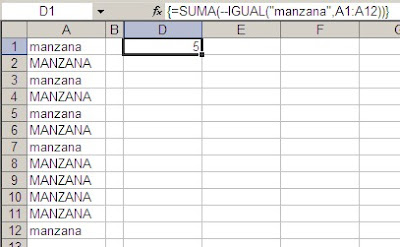
Technorati Tags: MS Excel